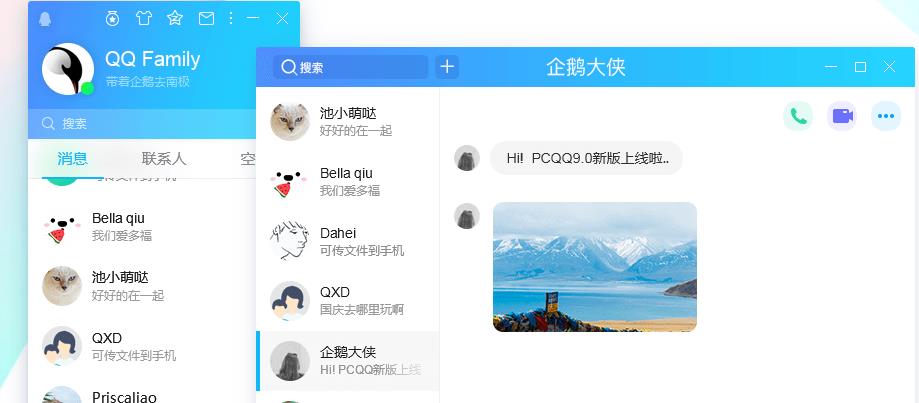使用Windows自带的磁盘管理工具
Windows自带了一个磁盘管理工具,可以方便地查看笔记本电脑中的硬盘,也可以对硬盘进行分区、格式化等操作。
在Windows 10系统中,打开“此电脑”,右键点击需要查看的硬盘,选择“管理”,进入“磁盘管理”界面。在该界面中,可以看到计算机中所有的硬盘分区,包括分区的名称、大小、状态等信息。
另外,还可以在下方区域中选择硬盘分区,右键点击可进入多种操作,如新建、删除、扩展分区等。
使用第三方工具查看
除了Windows自带的磁盘管理工具,还有一些第三方的工具可以帮助查看硬盘信息。例如,硬盘检测工具CrystalDiskInfo可以查看硬盘的温度、剩余寿命、传输速度等信息。Passmark DiskCheckup可以检测硬盘的健康状况,包括坏块数量、读写速度等。
这些工具使用起来比较简单,一般只需要下载、安装即可。
使用命令行工具查看
对于一些高级用户,可以使用命令行工具查看硬盘信息。Windows自带了一个磁盘管理命令行工具DiskPart,可以用于分区、格式化硬盘等操作。
打开命令行工具,输入“diskpart”命令进入DiskPart界面。然后,输入“list disk”命令可以查看计算机中所有的硬盘。之后,可以选择需要操作的磁盘,例如输入“select disk 0”选择第一块硬盘,之后输入“detail disk”命令可以查看该硬盘的详细信息。
总之,查看笔记本电脑中的硬盘可以使用Windows自带的磁盘管理工具、第三方工具或者命令行工具,简单易行。用户可以根据自己的需求选择不同的方法来查看硬盘信息。